5 tapaa muuntaa AVI MP3-äänimuodoksi Windows / Mac / Online
Jos haluat purkaa ääniraidan AVI-tiedostostasi, voit tallentaa sen MP3-muodossa. MP3-äänitiedostot ovat melkein kaikkien mediasoittimien ja toimittajien tukemia. Näin voit muuntaa tiedostot AVI: stä MP3-muotoon ohittamaan yhteensopimattomuusongelmat.
Onko mitään hyvää AVI - MP3 muunnin, joka voi säilyttää alkuperäisen äänenlaadun? Tässä artikkelissa esitellään 5 todistettua tapaa muuntaa AVI-video MP3-muotoon eri alustoilla. Jos sinulla ei ole aavistustakaan, mikä MP3-muunnin valita, voit katsoa seuraavat kappaleet.

- Osa 1. Paras tapa muuntaa AVI MP3:ksi laadun menettämättä (nopein muunnosnopeus)
- Osa 2. 3 Vaihtoehtoisia tapoja vaihtaa AVI MP3:ksi Windowsissa ja Macissa
- Osa 3. Kuinka siirtää AVI MP3-muotoon verkossa ilmaiseksi
- Osa 4. Usein kysyttyä AVI:sta MP3:ksi
Osa 1. Paras tapa muuntaa AVI MP3:ksi laadun menettämättä (nopein muunnosnopeus)
Vidmore Video Converter pystyy muuntamaan AVI: n MP3-, M4A-, AAC- ja yli 200 formaatiksi iPhonelle, iPadille, Androidille, Black Berrylle, TV: lle, pelikonsoleille jne. Voit hallita video- ja äänenlaatua ammattimaisilla videonkäsittelyalgoritmeilla. Näin voit muuntaa AVI: n MP3-ääneksi ilman laadun heikkenemistä.
Jos haluat muuntaa suuret AVI-tiedostot MP3-eriksi, sinun kannattaa valita Vidmore Video Converter. Koska sinulla on 50x nopeampi videonmuunnosnopeus, voit muuntaa AVI: n MP3-tiedostoon muutamassa minuutissa. Kehittynyt laitteistokiihdytys ja moniydinsuoritin voivat kiihdyttää kutakin yksittäistä AVI-tiedostoa MP3-muunnokseen.
Lisäksi saat Vidmore Video Converter -sovelluksesta sisäänrakennetun kevyen videonmuokkausohjelman. Voit leikata pitkän AVI-videon saadaksesi haluamasi leikkeen. Jos haluat muuntaa AVI: n MP4: ksi tai muuksi videoformaatiksi, voit kiertää, rajata, lisätä vesileimaa ja lisätä videoefektejä.
Tärkeimmät ominaisuudet AVI to MP3 Converter
- Pura ääni AVI: stä MP3-muotoon ilman laadun heikkenemistä.
- Laaja tuki tulo- / lähtöformaateille ja laitteille. (Päivitetään jatkuvasti)
- Säilytä korkea audiovisuaalinen laatu pienemmällä tiedostokoolla.
- Vie AVI MP3-ääniin 50x nopeammin kuin normaalisti.
- Leikkaa, yhdistä, rajaa, kierrä, muokkaa, paranna ja muokkaa video- ja äänitiedostojasi.
- Yhteensopiva Windows 11/10/8/7/Vista/XP:n ja Macin kanssa.
Kuinka purkaa MP3-ääni AVI: stä alkuperäisessä laadussa
Vaihe 1: Lataa, asenna ja käynnistä ilmainen AVI to MP3 -muunnin. Napsauta "Lisää tiedosto" lisätäksesi AVI-videotiedostoja. Voit vetää ja pudottaa AVI-videoita myös pääkäyttöliittymään.
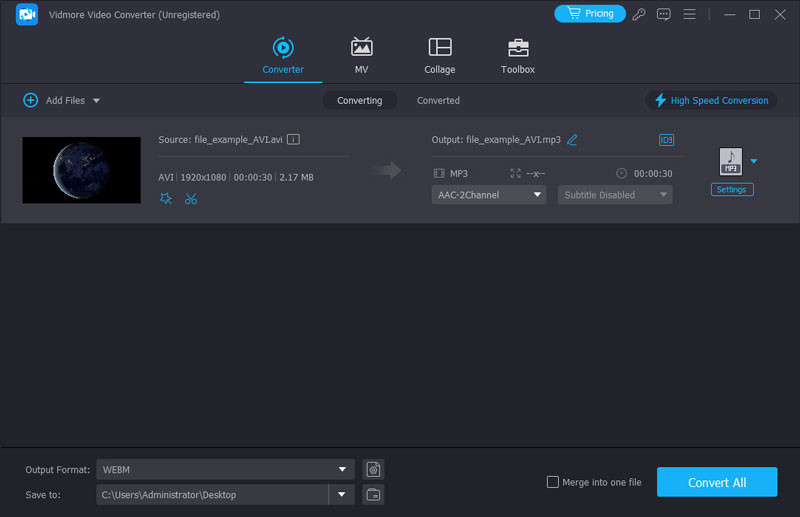
Vaihe 2: Määritä lähtöformaatti ja kansio AVI-MP3-äänimuuntimen alaosasta. Voit esimerkiksi avata ”Profiili” -luettelon ja asettaa ”MP3” äänen ulostulomuodoksi.
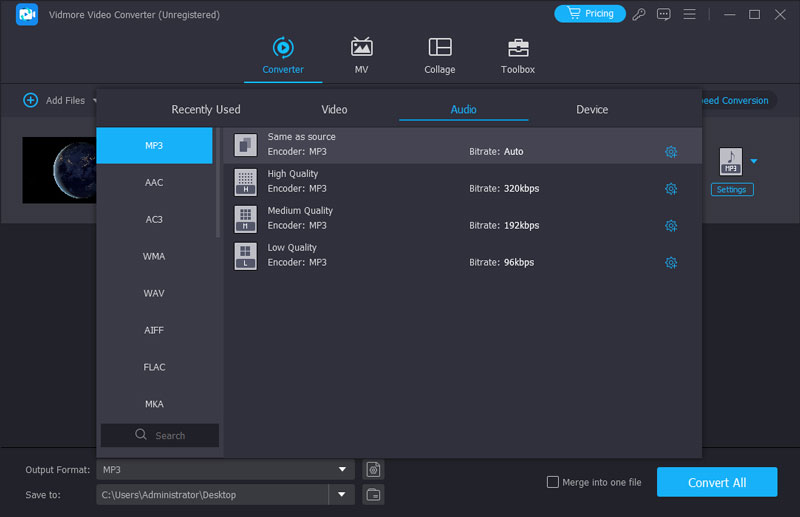
Vaihe 3: Napsauta "Asetukset" säätääksesi audiokooderia, näytetaajuutta, kanavia ja bittinopeutta. Tallenna muutokset napsauttamalla sitten “OK”.

Vaihe 4: Jos haluat purkaa tietyn segmentin, voit napsauttaa ylätyökalurivin "Leikkaa".
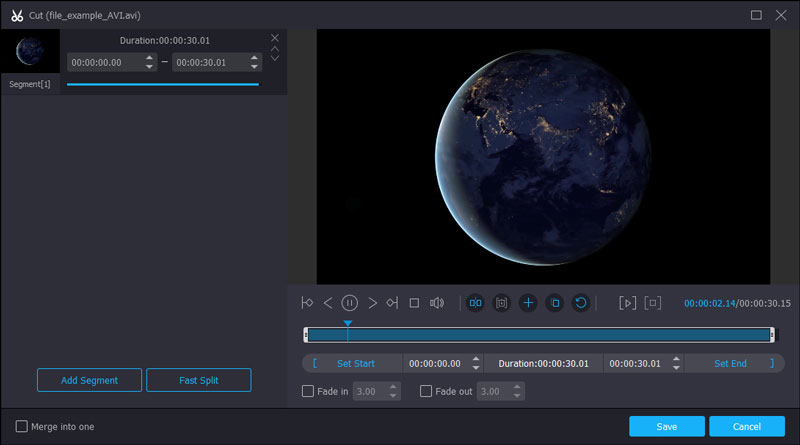
Vaihe 5: Napsauta "Muunna" viedäksesi AVI: n MP3-muotoon. Näet nykyisen tiedoston muunnetun pituuden ja kuluneen ajan suoraan sen ikkunasta.
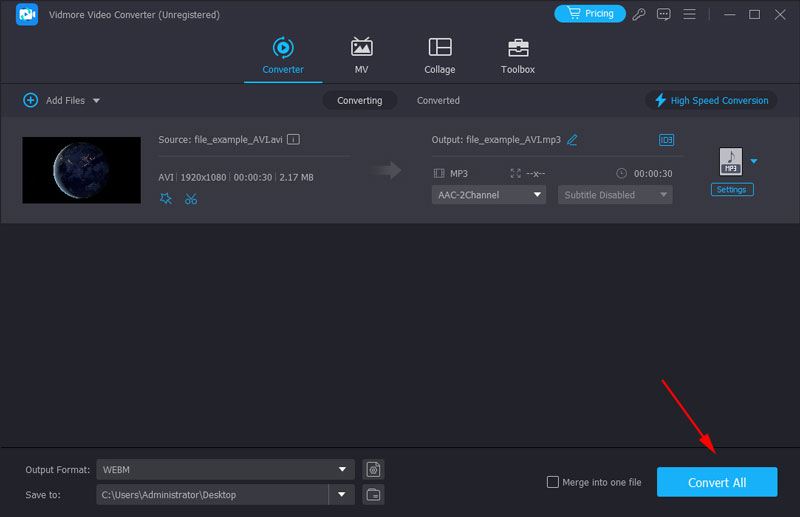
Osa 2. 3 Vaihtoehtoisia tapoja vaihtaa AVI MP3:ksi Windowsissa ja Macissa
Jos et välitä tulostuslaadusta ja muuntamisnopeudesta, voit suorittaa AVI: n MP3-muunnoksen seuraavilla kolmella tiedostomuuntimella. Videon muuntaminen MP3-muotoon offline-tilassa on ilmaista.
Ylös 1. Muunna AVI MP3:ksi VLC Media Playerin avulla
Jos olet asentanut VLC Media Playerin tietokoneellesi tai matkapuhelimeesi, voit muuntaa AVI-tiedostot MP3-tiedostoiksi VLC: llä ilmaiseksi. VLC voi olla ilmainen AVI to MP3 -muunninsovelluksesi monitasoisena.
Se tukee suosituimpia formaatteja, kuten MP3, MP4, AAC, WAV jne. Voit mukauttaa koodekkeja, resoluutiota ja laatua. Lisäksi sen sijaan, että muuttaisit AVI-videosi MP3-muotoon yksitellen, voit valita useita videoita ja muuntaa ne samanaikaisesti. Mutta sinun on napsautettava Lisää-painiketta ja valittava yksitellen, mikä ei ole intuitiivista.
Vaihe 1: Käynnistä VLC Media Player. Avaa Media-luettelo. Valitse luettelosta ”Muunna / Tallenna”.
Vaihe 2: Napsauta Avaa-ikkunassa Lisää. Selaa ja lisää AVI-videotiedostoja VLC: hen. Napsauta "Muunna / Tallenna", kun olet ladannut AVI-tiedostot.
Vaihe 3: Valitse avattavasta Profiili-luettelosta ”Audio - MP3”. Napsauta "Selaa" vaihtaaksesi kohdekansiota tarvittaessa.
Vaihe 4: Napsauta "Käynnistä" aloittaaksesi AVI: n muuntamisen MP3: ksi VLC: llä.

Ylös 2. Muuta AVI MP3:ksi Windows Media Playerin avulla
Windows Media Player on mediasoitin, joka toimii Windows-käyttöjärjestelmissä. Näin voit muuntaa AVI: n MP3-tiedostoksi Windows Media Playerilla PC: llä.
AVI:n muuntamisen MP3-muotoon lisäksi voit myös valita häviöttömän FLAC-, WAV- tai ALAC-muodon, mutta et voi hallita yksityiskohtaisia parametreja, kuten koodekkia ja bittinopeutta. Ja muunnosnopeus on suhteellisen hidas.
Vaihe 1: Valitse Käynnistä-valikosta Kaikki ohjelmat. Avaa Windows Media Player luettelosta.
Vaihe 2: Valitse avattavasta Tiedosto-luettelosta Avaa. Selaa ja valitse AVI-tiedosto, jonka haluat muuntaa MP3-muotoon.
Vaihe 3: Avaa Tiedosto-luettelo uudelleen. Valitse "Tallenna nimellä" saadaksesi ponnahdusikkunan.
Vaihe 4: Vaihda tiedostotunniste tiedostosta .avi muotoon .mp3. Aseta uusi tiedostonimi ja tulostuskansio. Napsauta “Tallenna”, jos haluat muuntaa AVI-tiedoston MP3-muotoon.
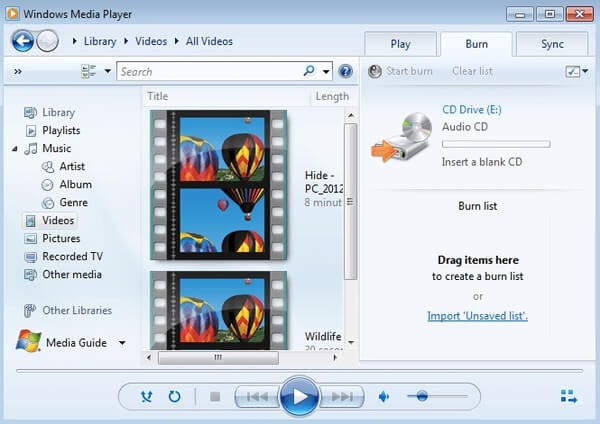
Ylös 3. Tee AVI:sta MP3:ksi HandBraken avulla
HandBrake on ilmainen ja avoimen lähdekoodin videomuunnin. Voit muuntaa AVI:n MP3:ksi Macissa, Windowsissa ja Linuxissa HandBraken avulla. Voit saada lisäsäätimiä mukauttaaksesi AVI-tiedostoja ennen muuntamista MP3-muotoon.
Siinä on monia ammattiasetuksia, kuten anamorfinen, pikselisuhde jne., jotka näkyvät harvoin muissa ohjelmistoissa. Sen käyttöliittymä ei kuitenkaan ole ystävällinen kokemattomille käyttäjille, ja sen erämuunnostoiminto on hieman monimutkainen. Sinun on lisättävä AVI-tiedostot jonoon yksitellen ja asetettava MP3-tulostusmuoto erillisiin ikkunoihin ja aloitettava muuntaminen.
Vaihe 1: Suorita käsijarru. Napsauta “Source” lisätäksesi AVI-tiedoston.
Vaihe 2: Napsauta Kohde-osion Tiedosto-kohdan vieressä olevaa Selaa-painiketta.
Vaihe 3: Valitse ”MP3” Valinnaiset asetukset -kohdan ”Format” -luettelosta.
Vaihe 4: Määritä MP3-ääniasetukset, jos haluat.
Vaihe 5: Napsauta "Käynnistä", jos haluat muuntaa AVI: n MP3-tiedostoksi HandBrake-toiminnolla.
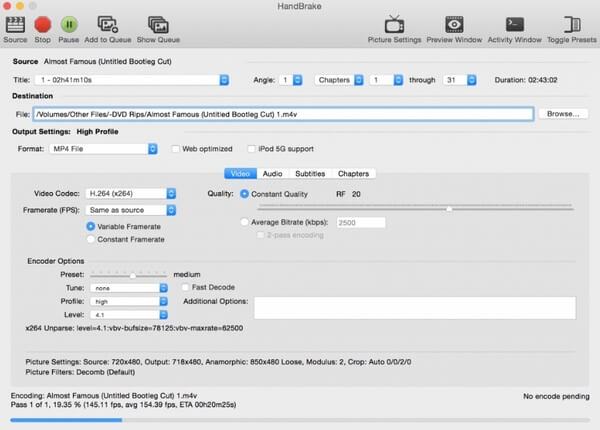
Osa 3. Kuinka siirtää AVI MP3-muotoon verkossa ilmaiseksi
Vidmore ilmainen online-videomuunnin on 100%-vapaa ja turvallinen käyttää. Voit muuntaa minkä tahansa videon MP3-muotoon ilmaiseksi verkossa. Verrattuna tavallisiin MP3-muuntimiin, Vidmore Free Online Video Converterilla ei ole mainoksia tai käyttäjien seurantaa. Tiedostokokoa ei ole rajoitettu. Näin voit purkaa ääntä AVI: stä MP3: iin vapaasti.
Vaihe 1: Avaa https://www.vidmore.com/free-online-video-converter/. Napsauta Lisää tiedostoja muunnettavaksi päästäksesi sen käynnistysohjelmaan.

Vaihe 2: Napsauta vasemmassa yläkulmassa Lisää tiedosto. Lisää videotiedosto AVI-muodossa AVI to MP3 -muunnokseen.
Vaihe 3: Valitse AVI-videotiedosto. Napsauta oikeassa alakulmassa olevaa Audio-kuvaketta. Aseta ”MP3” äänen ulostulomuodoksi.
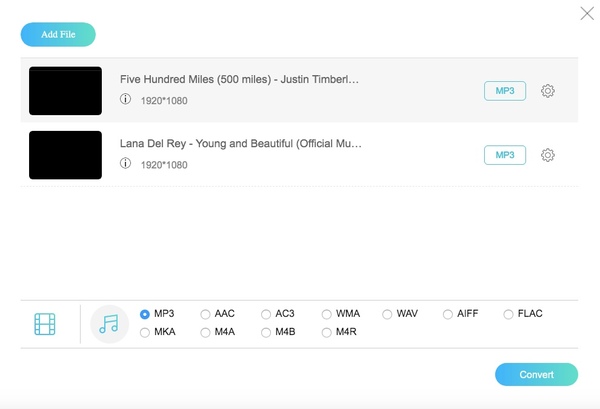
Vaihe 4: Napsauta tiedostosi vieressä Asetukset. Voit säätää ääniasetuksia ennen muuntamista MP3-muotoon.

Vaihe 5: Napsauta "Muunna" ja aseta tulostuskansio. Myöhemmin voit muuntaa AVI: n MP3-tiedostoksi verkossa ilmaiseksi nopeasti. Napsauta "OK", kun näet "Conversion-complete" -ponnahdusikkunan.
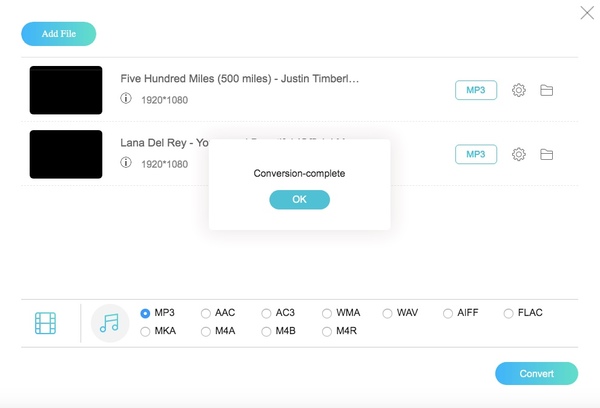
Osa 4. Usein kysyttyä AVI:sta MP3:ksi
Mitkä ovat AVI:n haitat?
AVI-muodon suurin haittapuoli on tiedostokoko. AVI:ssa on erilaisia videopakkauskoodekkeja, jotka voivat säilyttää videon ja äänen hyvänä pienellä pakkauksella. Pienempi pakkaus johtaa suurempaan tiedostokokoon, mikä ei ole hyvä säilytykseen ja siirtoon.
Kuinka voin muuntaa AVI:n MP3:ksi Windows 11:ssä?
Voit muuntaa AVI:n MP3:ksi Windowsissa VLC Media Playerin, Käsijarrun ja Vidmore Video Converterin avulla. Ne ovat molemmat saatavilla Windows 11/10/8/7 ja macOS:ssä. Näistä kolmesta menetelmästä Vidmore on paras valintasi. Voit muuntaa useita AVI-tiedostoja helposti. Sen laatu ja nopeus ovat myös parhaita.
Voiko FFmpeg muuntaa AVI:n MP3:ksi?
Varmasti se on. FFmpeg on ilmainen ja avoimen lähdekoodin mediamuokkaus, joka voi muuntaa AVI:n MP3:ksi ja mihin tahansa muuhun muotoon. Sinun on avattava pääte ja syötettävä komentorivi: ffmpeg -i tiedostonnimi.avi tiedostonnimi.MP3. FFmpeg ei kuitenkaan ole kovin ystävällinen uusille käyttäjille asennettavaksi ja käytettäväksi.
Johtopäätös
Siinä kaikki nopeille tavoille purkaa MP3-ääni AVI-videoista millä tahansa alustalla. Voit muuntaa minkä tahansa videon MP3: ksi, kuten AVI, MP4, MKV, MOV ja paljon muuta. Vidmore Free Online Video Converter on luotettava online-videomuunnin. On totta, että voit käyttää Zamzaria muuntaa AVI: n MP3: ksi sekä muihin online-työkaluihin. Mutta sinua rajoitetaan tiedostokoon rajoituksella ja loputtomilla mainoksilla.
Mitä tulee parhaaseen AVI - MP3 muunnin, Vidmore Video Converter pitäisi olla voittaja. Voit erän muuntaa AVI: n MP3-tiedostoiksi korkealaatuisina 50x nopeammalla muunnosnopeudella. Ei ole haittaohjelmia tai niputettuja ohjelmia. Siksi voit vapaasti ladata kokeiluversion kokeilla milloin tahansa.
AVI ja MP3


